เคล็ดลับและเทคนิค WhatsApp ที่มีประโยชน์ ต้องลอง
เผยแพร่แล้ว: 2019-06-04WhatsApp เป็นแอพส่งข้อความที่ดีที่สุดอย่างไม่ต้องสงสัยโดยมีผู้ใช้งานมากกว่า 1 พันล้านคนที่ส่งและรับข้อความทั่วโลก แอปพลิเคชั่นส่งข้อความฟรีนี้ถูกซื้อกิจการโดย Facebook และได้รับความนิยมอย่างมากจนนักพัฒนาทำงานอย่างกระสับกระส่ายในการพัฒนาและปรับปรุงแอพในแต่ละวัน WhatsApp ได้เปิดตัวคุณสมบัติมากมายที่คุณอาจหรืออาจไม่ทราบ แต่ถ้าคุณลองใช้เทคนิค WhatsApp เหล่านี้ คุณอาจลองใช้มันเป็นประจำ
การแฮ็ก WhatsApp 15 อันดับแรก
1. ปักหมุดแชท
2. การจัดรูปแบบข้อความ
3. ควบคุมความเป็นส่วนตัวของคุณ
4. ใช้ WhatsApp บนคอมพิวเตอร์
5. อ่านข้อความ WhatsApp โดยไม่มีเครื่องหมายสีน้ำเงิน
6. เพิ่มทางลัดไปยังหน้าจอหลักของคุณสำหรับการแชทส่วนตัว
7. ปกป้องแชทของคุณ – ปิดการแสดงตัวอย่างการแจ้งเตือน – ปรับแต่งการแจ้งเตือน
8. หยุดการดาวน์โหลดรูปภาพและวิดีโอโดยอัตโนมัติเพื่อบันทึกข้อมูล
9. แปลง WhatsApp เป็นไดอารี่หรือแผ่นจดบันทึก
10. ดึงกลับข้อความที่คุณส่งโดยไม่ได้ตั้งใจ
11. บล็อก / เลิกบล็อกผู้คนและสแปม
12. ส่งตำแหน่งของคุณด้วยแผนที่
13. ข้อความติดดาว – รายการโปรด
14. แชร์ตำแหน่งสด
15. พิมพ์โดยใช้เสียง
ปักหมุดแชท
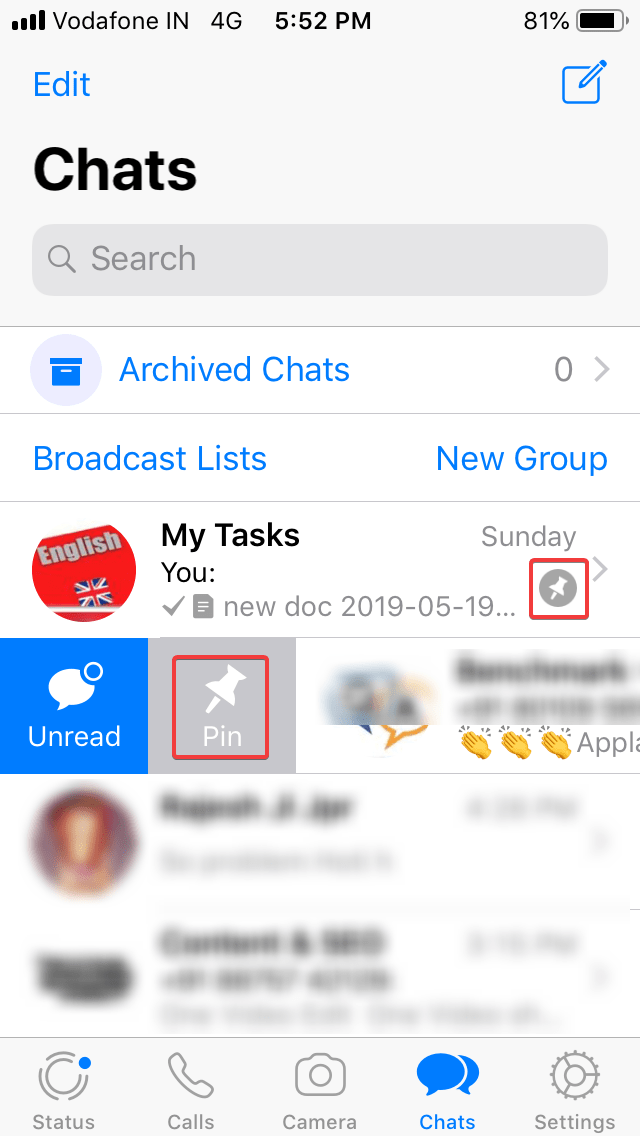
เราได้รับข้อความ WhatsApp มากมายทุกวัน การติดตามข้อความสำคัญหรือข้อความที่สำคัญที่สุดจะกลายเป็นอุปสรรค ตอนนี้ หยุดเลื่อนลงทั้งรายการเพื่อค้นหาข้อความที่สำคัญที่สุด และตรึงไว้ที่ด้านบนสุดของรายการ
ปัดไปทางซ้ายบนเธรดการแชท แตะที่พิน จากนั้นการสนทนานั้นจะยังคงอยู่ที่ด้านบนสุดของรายการด้วยไอคอนพินเล็กๆ ใน Android เราจำเป็นต้องแตะการสนทนาค้างไว้ แล้วเราจะสามารถเห็นไอคอนพินที่ด้านบน เพียงแตะที่ไอคอนแชทพิน และไอคอนนั้นจะยังคงอยู่ที่ด้านบนสุดของรายการ
นอกจากนี้ หากคุณต้องการรักษาความปลอดภัยการแชท WhatsApp ที่ตรึงไว้บนอุปกรณ์ Android คุณสามารถลองใช้ Group Chat Locker สำหรับแอพ Whats Chat แอปนี้ล็อกกลุ่มแชท WhatsApp ของคุณอย่างปลอดภัยและแทรกแซงการสอดรู้สอดเห็นเมื่อคุณไม่อยู่
อ่านเพิ่มเติม : วิธีจัดการการแจ้งเตือน Whatsapp บนอุปกรณ์ Android
การจัดรูปแบบข้อความ

คุณอาจไม่ต้องการส่งข้อความด้วยแบบอักษรปกติในบางครั้ง ได้ คุณมีตัวเลือกในการส่งข้อความด้วยรูปแบบตัวหนา ตัวเอียง หรือตัวขีดทับ ใช้ดอกจันสำหรับตัวหนา (* สวัสดี *) ขีดล่างสำหรับตัวเอียง (_ สวัสดี _) และตัวหนอนสำหรับขีดทับ (~ สวัสดี ~) คุณลักษณะนี้คล้ายคลึงกันในอุปกรณ์ iOS และ Android
ควบคุมความเป็นส่วนตัวของคุณ
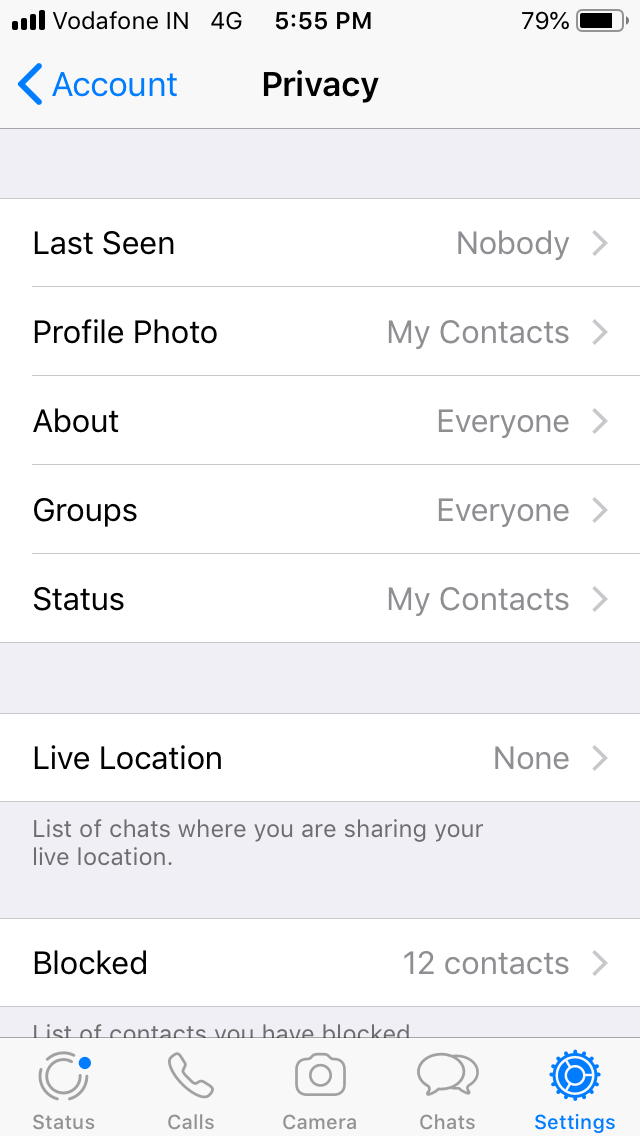
แน่นอนว่าความเป็นส่วนตัวคือสิ่งที่เราทุกคนมองหา และเมื่อเป็น WhatsApp เราก็ไม่อยากเสี่ยง ในการรักษาความปลอดภัยการแชท WhatsApp ของคุณบนอุปกรณ์ Android คุณสามารถใช้ Locker สำหรับ Whats Chat App – Secure Private Chat
แอพนี้ใช้ทรัพยากรระบบเบา อนุญาตให้ซ่อนการแชทส่วนตัวและยังสามารถรักษาความปลอดภัยการแชท WhatsApp ของคุณโดยการตั้งค่า PIN ง่ายๆ
นอกจากนี้ หากคุณไม่ต้องการให้ผู้ติดต่อรู้ว่าคุณตรวจสอบ WhatsApp ครั้งล่าสุดเมื่อใด ให้ปิดตัวเลือก "ดูล่าสุด" ไปที่ 'การตั้งค่า' -> 'ความเป็นส่วนตัว' 'ดูล่าสุด' นอกจากนี้ ให้สลับระหว่าง 'Read Receipts' เพื่อเปิดหรือปิดใช้งาน 'Blue Ticks' ในข้อความของคุณ ที่นี่คุณสามารถเลือกได้ว่าใครสามารถดูรูปโปรไฟล์ของคุณได้
ขณะทำเช่นนั้น โปรดทราบว่าหากตัวเลือกเหล่านี้ถูกปิดใช้งาน คุณจะถูกห้ามไม่ให้ดูสิ่งเดียวกันนี้จากผู้ติดต่อรายอื่น
สำหรับอุปกรณ์ Android ให้ไปที่การตั้งค่า -> บัญชี -> ตัวเลือกความเป็นส่วนตัว
ใช้ WhatsApp บนคอมพิวเตอร์
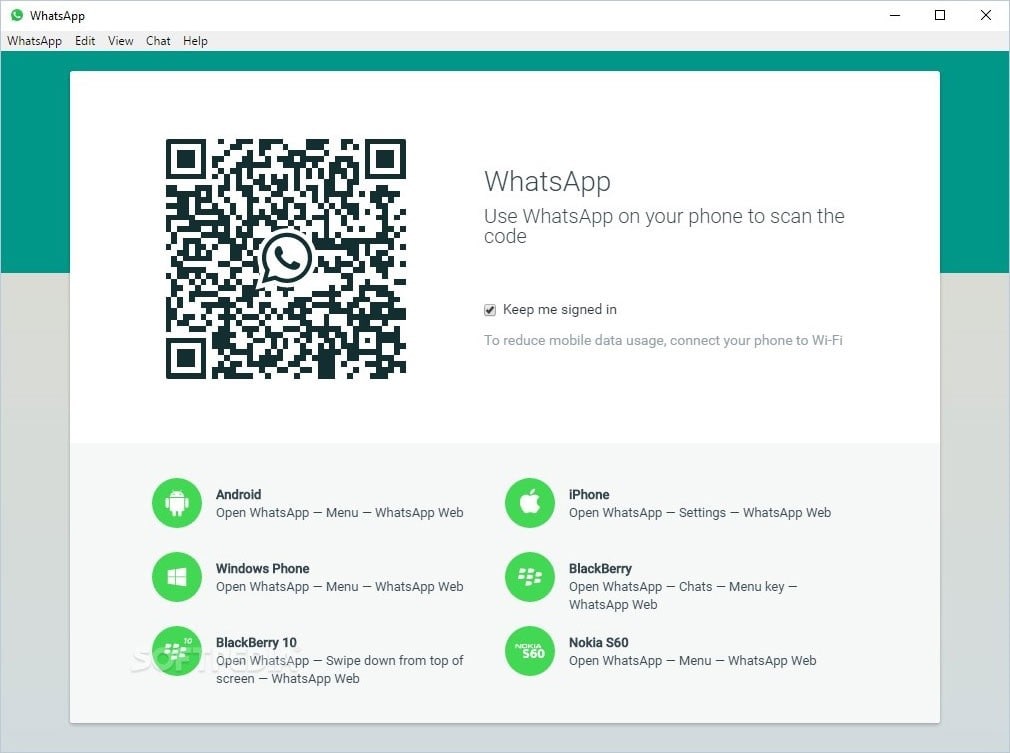
คุณสามารถใช้ WhatsApp บนคอมพิวเตอร์ได้เช่นกัน สิ่งที่คุณต้องทำคือไปที่เบราว์เซอร์และพิมพ์ https://web.WhatsApp.com/ ลงในแถบที่อยู่ เปิด WhatsApp บนโทรศัพท์ของคุณแล้วไปที่ 'เมนู' -> 'การตั้งค่า' -> เลือก 'WhatsApp Web' สแกน QR Code บนเว็บเพจด้วยโทรศัพท์ของคุณ เท่านี้คุณก็พร้อมแล้ว การแชท WhatsApp ทั้งหมดของคุณจะแสดงบนเบราว์เซอร์ของคุณ การดาวน์โหลดซอฟต์แวร์แบบสแตนด์อโลนของ WhatsApp สำหรับพีซีจาก https://www.WhatsApp.com/download เป็นอีกทางเลือกหนึ่งในการใช้ WhatsApp บนคอมพิวเตอร์
ต้องอ่าน: เรียนรู้วิธีออกจากระบบจาก WhatsApp และ WhatsApp Web
อ่านข้อความ WhatsApp โดยไม่มีเครื่องหมายสีน้ำเงิน

เมื่อคุณอ่านข้อความ WhatsApp ใบตอบรับการอ่านจะถูกส่งไปยังผู้ส่ง (เครื่องหมายสีน้ำเงิน) เมื่อผู้ส่งเห็น 'Blue Ticks' ผู้ส่งจะรู้ว่าคุณได้อ่านข้อความแล้ว ถ้าคุณไม่ต้องการให้ผู้ส่งได้รับใบตอบรับการอ่าน คุณสามารถใช้เคล็ดลับนี้ได้
ก่อนอ่านข้อความ เพียงปิดการใช้งานเครือข่ายข้อมูลทั้งหมดที่เชื่อมต่อกับโทรศัพท์หรือวางไว้ใน 'โหมดเครื่องบิน' ตอนนี้คุณสามารถเปิด WhatsApp และอ่านข้อความของคุณได้ เมื่อคุณอ่านข้อความแล้ว ให้ปิด WhatsApp โดยการฆ่ากระบวนการและล้างมันออกจากหน่วยความจำด้วย ตอนนี้คุณสามารถเปิดข้อมูลของคุณอีกครั้ง นี่อาจดูเหมือนเป็นงานที่น่าเบื่อสำหรับผู้ใช้บางคน วิธีนี้เหมือนกันในอุปกรณ์ iOS และ Android
หรือคุณสามารถเพิ่ม WhatsApp Widget เพื่อแสดงข้อความบนเดสก์ท็อปของคุณ เมื่อใดก็ตามที่ข้อความมาถึง เพียงแค่เลื่อนดูข้อความบนวิดเจ็ต โปรดทราบว่าหากคุณคลิกที่การแจ้งเตือน โปรแกรมจะเปิด WhatsApp และจะส่งใบตอบรับการอ่านไปยังผู้ส่งพร้อมเครื่องหมายสีน้ำเงินบนข้อความ
เพิ่มทางลัดสำหรับการแชทส่วนตัวในหน้าจอหลักของคุณ
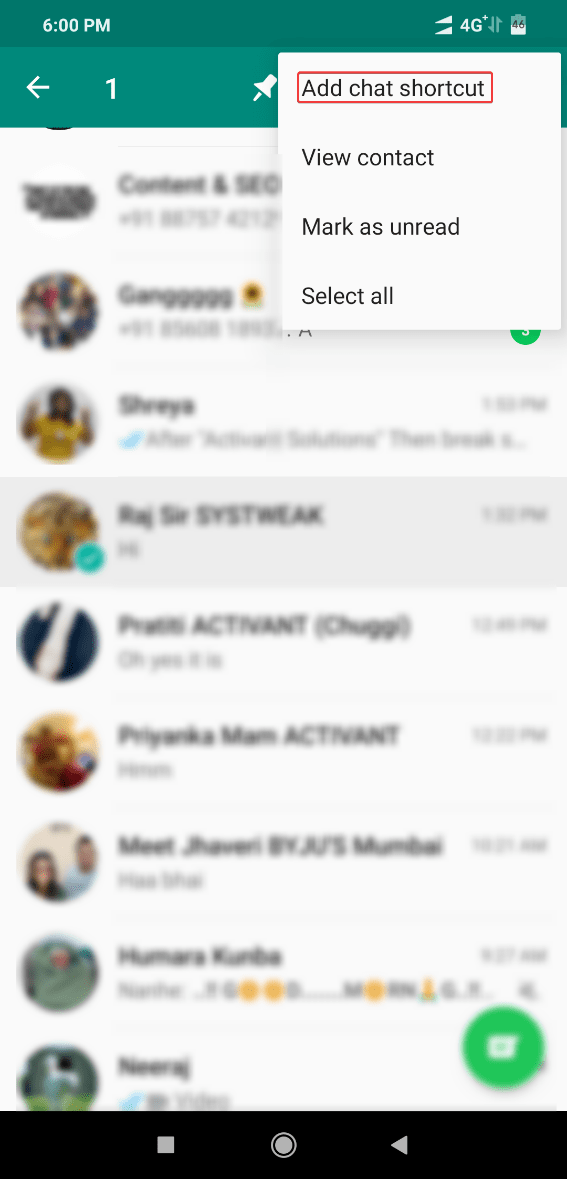
หากคุณแชทกับเพื่อนเป็นประจำ แทนที่จะเริ่ม WhatsApp และไล่ตามผู้ติดต่อ คุณสามารถสร้างทางลัดบนหน้าจอหลักเพื่อเริ่มการสนทนาได้ เพียงไปที่ WhatsApp และกดผู้ติดต่อค้างไว้แล้วแตะที่ 'เพิ่มทางลัดการแชท' จากเมนู ไอคอนจะถูกเพิ่มลงในหน้าจอโฮมเพจของคุณ คุณสามารถสร้างทางลัดบนพีซีของคุณได้เช่นกัน อย่างไรก็ตาม คุณลักษณะนี้ไม่มีให้บริการใน iPhone
ปกป้องแชทของคุณ – ปิดการแสดงตัวอย่างการแจ้งเตือน – ปรับแต่งการแจ้งเตือน
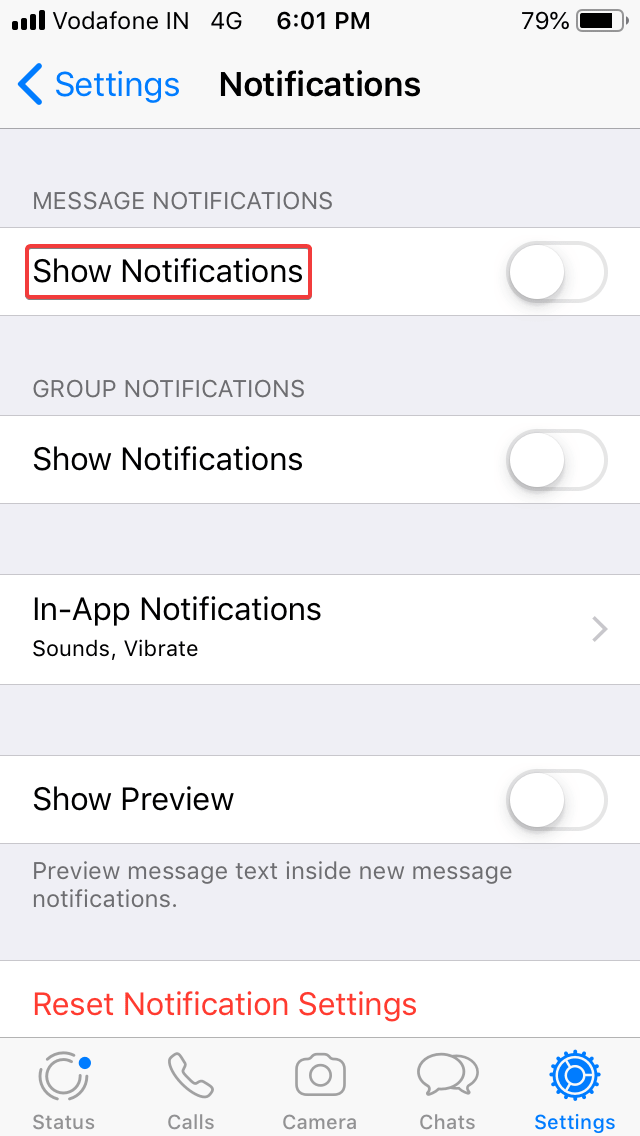
ทันทีที่ได้รับข้อความ ตัวอย่างการแจ้งเตือนจะปรากฏขึ้นบนหน้าจอของคุณไม่ว่าโทรศัพท์ของคุณจะล็อกอยู่ หรือ WhatsApp จะเปิดอยู่หรือไม่ก็ตาม ข้อมูลที่ละเอียดอ่อนของคุณสามารถถูกบุกรุกได้โดยการมองตา เพื่อหลีกเลี่ยงสถานการณ์ดังกล่าว คุณสามารถไปที่การตั้งค่าโทรศัพท์และปิดการแจ้งเตือนสำหรับ WhatsApp คุณยังสามารถไปที่การตั้งค่า WhatsApp และปิดการแจ้งเตือนจากเมนูการตั้งค่า วิธีนี้เหมือนกันในอุปกรณ์ iOS และ Android
หากคุณต้องการรับการแจ้งเตือนจากผู้ติดต่อรายใดรายหนึ่งเพื่อให้แน่ใจว่าเขา/เธอจะไม่กลมกลืนกับฝูงชน คุณสามารถเปลี่ยนเสียงแจ้งเตือนของพวกเขาเพื่อรับการแจ้งเตือนได้
หยุดการดาวน์โหลดรูปภาพและวิดีโอโดยอัตโนมัติเพื่อบันทึกข้อมูล
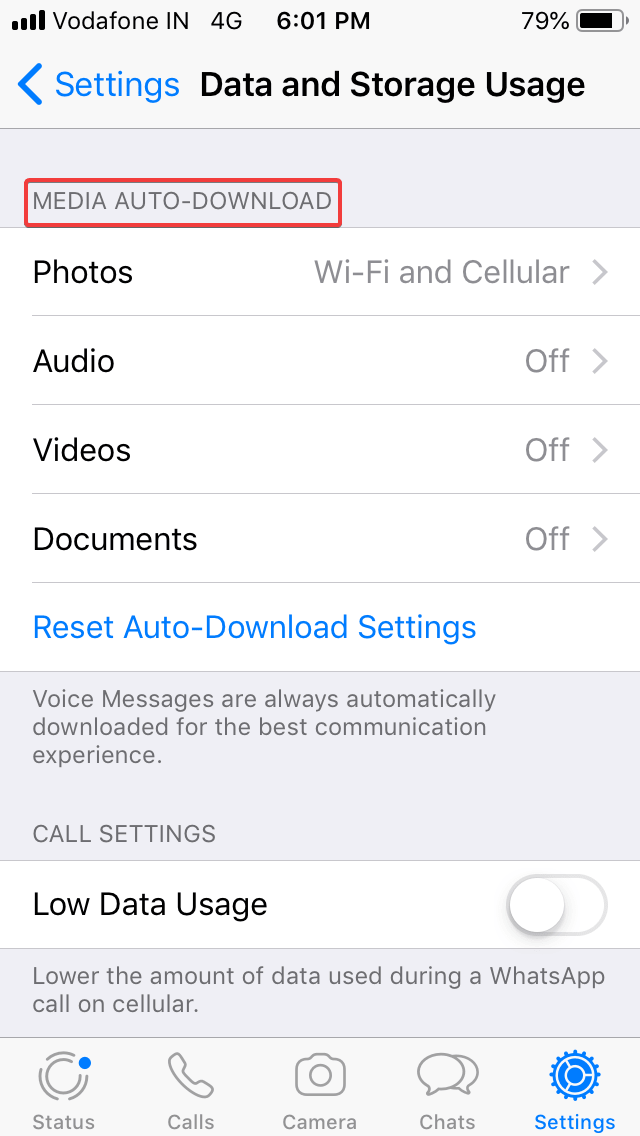
หากคุณใช้ข้อมูลไม่เพียงพอหรือไม่ได้ใช้ Wi-Fi หรือโรมมิ่ง คุณสามารถปิดตัวเลือกดาวน์โหลดอัตโนมัติสำหรับรูปภาพ ไฟล์เสียง และวิดีโอเพื่อบันทึกการใช้ข้อมูล ในการดำเนินการนี้ ให้ไปที่ "การตั้งค่า" -> "การใช้ข้อมูล" และปิดตัวเลือกการดาวน์โหลดอัตโนมัติ ในทำนองเดียวกัน คุณยังสามารถปิดใช้งานรูปภาพและวิดีโอที่ปรากฏในแกลเลอรีของคุณได้ คุณเพียงแค่ต้องไปที่การตั้งค่า -> แชท -> ปิดสวิตช์ 'บันทึกไปที่ม้วนฟิล์ม' / 'แสดงสื่อในแกลเลอรี' ใน Android หรือ iPhone ตามลำดับ

เปลี่ยน WhatsApp ให้เป็นไดอารี่หรือแผ่นจดบันทึก
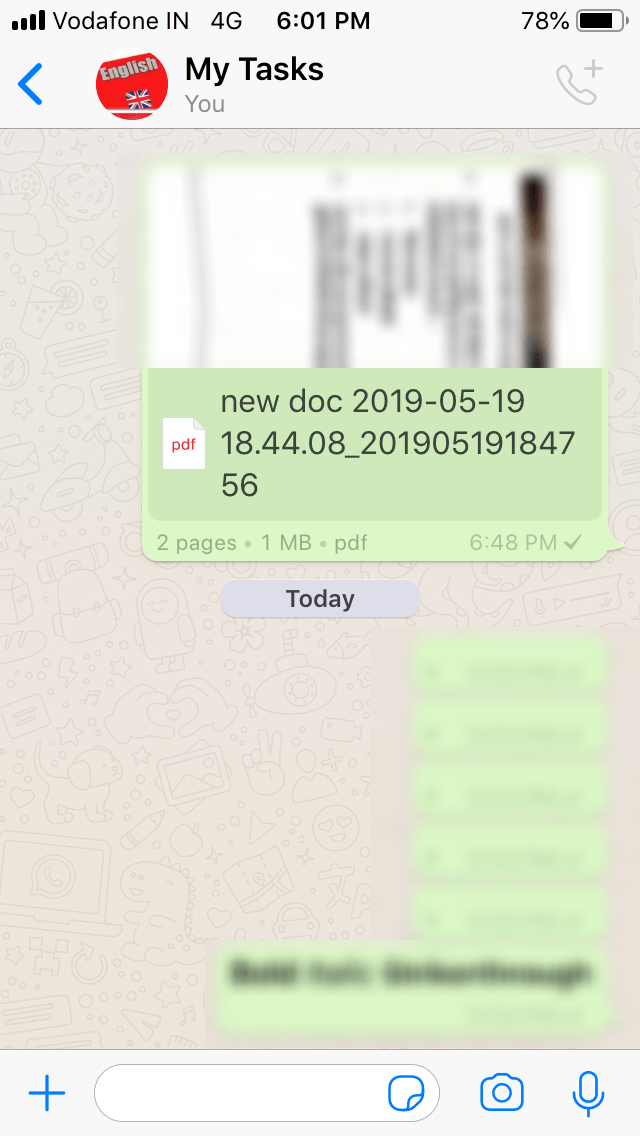
เนื่องจากเราใช้ WhatsApp เป็นประจำและเรามักจะลืมสิ่งต่าง ๆ เราจึงสามารถใช้ WhatsApp เป็นไดอารี่ส่วนตัวของเราเพื่อจดบันทึกได้ เราสามารถจดบันทึกย่อสำหรับการอ้างอิงของเราโดยจัดเรียงตามวันที่ สิ่งที่คุณต้องทำคือสร้างกลุ่ม WhatsApp โดยเพิ่มสมาชิกแล้วลบการจดจำเมื่อสร้างกลุ่มแล้ว กลุ่มจะทำหน้าที่เป็นไดอารี่เพื่อจดบันทึก รูปภาพ วิดีโอ หรือเอกสารเพื่อใช้อ้างอิงในอนาคต วิธีนี้เหมือนกันในอุปกรณ์ iOS และ Android
ดึงกลับโดยไม่ได้ตั้งใจส่งข้อความ
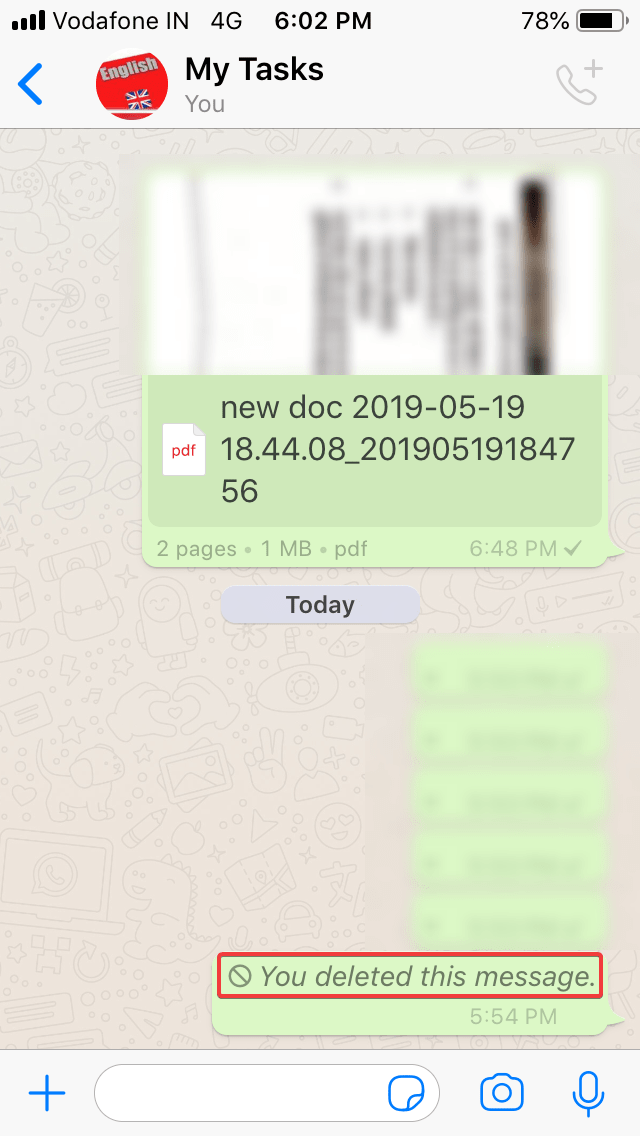
บางครั้งเราส่งข้อความที่ไม่ถูกต้องหรือใช้หน้าต่างผิดในการส่งข้อความ ทันทีที่เราตระหนักว่าข้อความนั้นไม่ได้มีเจตนาในทางหรือใครที่ส่งข้อความ เราสามารถย้อนกลับได้และผู้รับก็จะเห็นเพียงการแจ้งเตือนข้อความที่ถูกลบหากไม่ได้รับข้อความ หากผู้รับเปิดข้อความแล้ว คุณยังสามารถลบข้อความนั้นได้แม้ว่าจะไม่ต้องดำเนินการใดๆ สิ่งที่คุณต้องทำคือแตะที่ข้อความและเลือก 'ลบสำหรับทุกคน' ตัวเลือกนี้ใช้ได้เพียงหนึ่งชั่วโมงเท่านั้น โพสต์ซึ่งข้อความสามารถลบได้สำหรับคุณเท่านั้น ไม่ใช่สำหรับผู้รับ ในข้อความกลุ่ม ถ้าทุกคนในกลุ่มอ่านข้อความแล้วจะไม่สามารถลบข้อความนั้นได้ วิธีนี้เหมือนกันในอุปกรณ์ iOS และ Android
บล็อก / เลิกบล็อกผู้คนและนักส่งสแปม
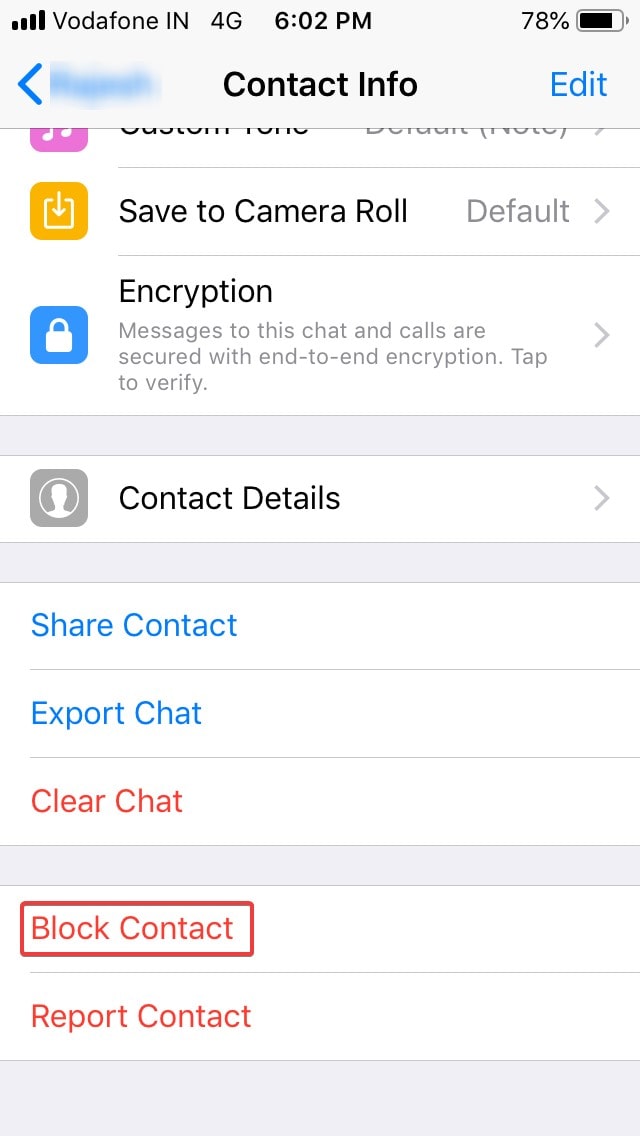
อาจมีสาเหตุหลายประการที่คุณต้องการบล็อกผู้ติดต่อรายใดรายหนึ่ง เป็นกระบวนการง่ายๆ ในการหยุดรับสาย/ข้อความจากผู้ติดต่อใดๆ ผู้ส่งที่ถูกบล็อกจะสามารถส่งข้อความได้ แต่จะไม่ปรากฏบนหน้าจอของคุณ แม้ว่าคุณจะเลิกบล็อกผู้ส่งแล้ว คุณจะไม่เห็นข้อความใด ๆ ที่ส่งไปในช่วงเวลาที่ถูกบล็อก ในการดำเนินการนี้ ให้เปิดแชท -> แชทเฉพาะ -> แตะที่หัวข้อผู้ติดต่อที่ด้านบน -> รายการจะปรากฏขึ้น เลื่อนลงไปด้านล่าง -> บล็อกผู้ติดต่อ วิธีนี้เหมือนกันในอุปกรณ์ iOS และ Android
ส่งตำแหน่งของคุณด้วยแผนที่

นี่เป็นเคล็ดลับที่น่าสนใจและมีประโยชน์มากในการส่งตำแหน่งของคุณพร้อมแผนที่ไปยังผู้ติดต่อของคุณ ติดตามการนำทางและเข้าถึงสถานที่ต่างๆ ได้ง่ายเสมอ แทนที่จะโทรหาจุดสังเกตซ้ำแล้วซ้ำเล่า สิ่งที่คุณต้องทำคือ คลิกที่ 'สิ่งที่แนบมา' -> 'ตำแหน่ง' -> 'ส่งตำแหน่งปัจจุบันของคุณ' คุณต้องระวัง เนื่องจากปกติแล้วผู้คนจะแตะที่ 'แชร์ตำแหน่งปัจจุบัน' แทน 'ส่งตำแหน่งปัจจุบันของคุณ' วิธีนี้เหมือนกันในอุปกรณ์ iOS และ Android
ติดดาวข้อความ - บันทึกเป็นรายการโปรด
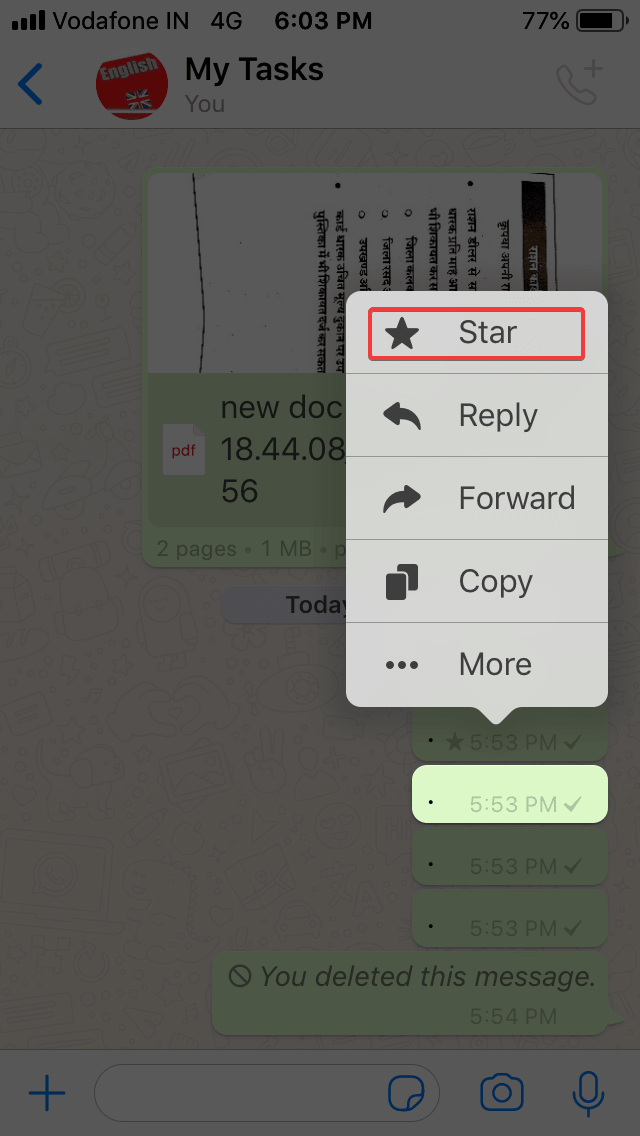
โดยปกติ มันเกิดขึ้นที่ข้อความสำคัญจะรวมเข้ากับการถ่ายโอนข้อมูลของข้อความที่ไม่ต้องการ และเราพยายามหามันทุกเมื่อที่ต้องการ เพื่อหลีกเลี่ยงสถานการณ์ดังกล่าว คุณสามารถกดข้อความค้างไว้และเลือก 'ติดดาว' และข้อความจะถูกตั้งค่าเป็นรายการโปรด แม้ว่าคุณต้องการลบการสนทนาทั้งหมด คุณสามารถเลือกระหว่าง 'ลบข้อความทั้งหมด' หรือ 'ลบทั้งหมดยกเว้นที่ติดดาว' สามารถทำได้เช่นเดียวกันใน Android โดยกดข้อความแชทค้างไว้แล้วแตะที่ดาวที่ด้านบนของหน้าจอ
แบ่งปันตำแหน่งสด
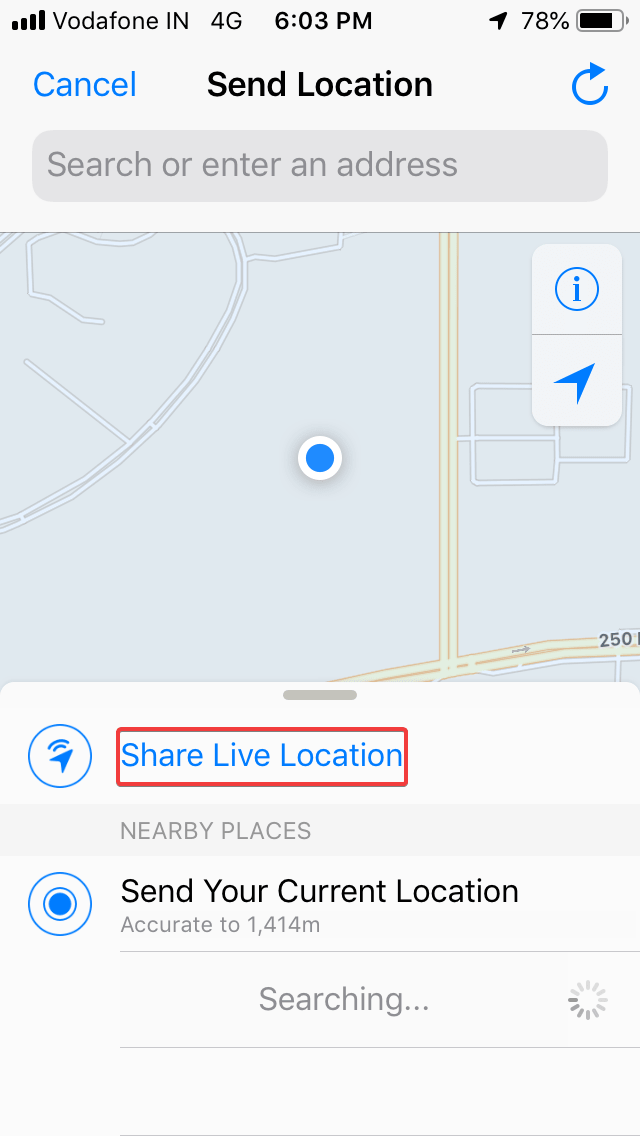
ขอแนะนำให้แชร์ตำแหน่งปัจจุบันของสมาชิกในครอบครัวเสมอ เพื่อให้คุณสามารถจับตาดูคนที่คุณรักได้เสมอว่าพวกเขาอยู่ถูกที่หรือไม่ ในการดำเนินการนี้ คุณสามารถเปิดโทรศัพท์ของสมาชิกในครอบครัว -> เปิดผู้ติดต่อของคุณ -> ไปที่ 'สิ่งที่แนบมา' -> แตะที่ 'ตำแหน่ง' -> 'แชร์ตำแหน่งปัจจุบัน' มันจะแจ้งให้คุณเปิดใช้งานการแบ่งปันเป็นเวลา 15 นาที / 1 ชั่วโมง / 8 ชั่วโมง
สิ่งนี้มีประโยชน์มากที่สุดเมื่อคุณส่งลูกๆ ของคุณไปยังที่ที่ไม่รู้จักเพียงลำพัง วิธีนี้เหมือนกันในอุปกรณ์ iOS และ Android
พิมพ์โดยใช้เสียง
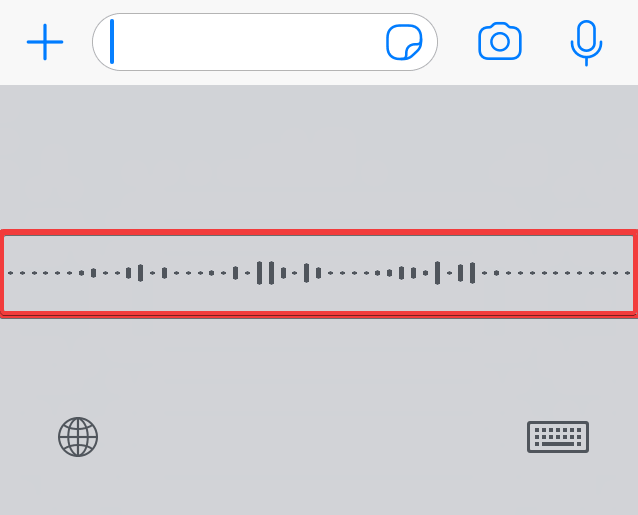

หากคุณเบื่อที่จะกดแป้นเพื่อส่งข้อความ คุณสามารถใช้คุณสมบัติที่ฝังอยู่ในแป้นพิมพ์ของการแปลง 'คำพูดเป็นข้อความ' ได้ คำสั่งนี้จะกำหนดข้อความเมื่อคุณพูดเมื่อคุณพูดด้วยสำเนียงที่ถูกต้องและ AI จะเข้าใจอย่างถูกต้อง บางครั้งอาจพิมพ์ข้อความตลกๆ หากไม่เข้าใจสำเนียงของคุณ สิ่งที่คุณต้องทำคือแตะที่ไอคอนการพิมพ์ด้วยเสียง ซึ่งดูเหมือนไมโครโฟนและพูดข้อความของคุณ วิธีนี้เหมือนกันในอุปกรณ์ iOS และ Android
มีการแฮ็ก WhatsApp อื่น ๆ อีกหลายอย่างที่คุณอาจทราบ แต่อย่าใช้เนื่องจากไม่ได้ใช้งานจริง โปรดเขียนความคิดเห็นหากคุณต้องการความช่วยเหลือในกลอุบายใด ๆ และเราจะสามารถช่วยเหลือคุณได้
- แชร์เอกสารบน WhatsApp
- เพิ่มวันที่ในปฏิทินของคุณจากข้อความ
- ส่งข้อความถึงตัวเองเพื่อจดบันทึก
- ถ่ายโอนไฟล์ระหว่างพีซีและมือถือ
- สำรองข้อมูลข้อความไปยัง Google Drive
- สำรอง/ส่งออกสื่อและแชทไปยังอีเมล
- เปลี่ยนวอลเปเปอร์ของการแชทโดยเฉพาะ
- เปลี่ยนภาษาต่าง ๆ สำหรับการแชท
- รับการอัปเดตก่อนจะเก่า
- ส่งและรับเงินโดยใช้ Freecharge
- ใช้หมายเลข WhatsApp มากกว่าหนึ่งหมายเลขในโทรศัพท์เครื่องเดียว
- ใช้หมายเลข WhatsApp เดียวกันบนโทรศัพท์หลายเครื่อง
- ส่ง Doc, Xls, PDF, APKS, ZIP FILES บน WhatsApp
- ฟังการบันทึกเสียงแบบส่วนตัว
- ซ่อนการแชทที่สำคัญและเป็นส่วนตัว
- แบ่งปันผู้ติดต่อหลายรายพร้อมกัน
- โอน WhatsApp จากโทรศัพท์เครื่องเก่าไปยังเครื่องใหม่
- รู้ว่าใครได้อ่านข้อความของคุณในกลุ่ม
- ตอบกลับโดยตรงจากแถบการแจ้งเตือน
- ทำเครื่องหมายข้อความว่ายังไม่ได้อ่าน
- ลบการแชทหลายรายการในครั้งเดียว
- โทรด้วยเสียงและวิดีโอคอลฟรีบน WhatsApp
- กระจายข้อความเดียวไปยังผู้ติดต่อหลายคน
- บันทึกข้อมูลเมื่อใช้ WhatsApp บนเครือข่ายมือถือ
- ปิดเสียงการแจ้งเตือนการแชทและกลุ่มที่น่ารำคาญ
- วิธีปิดการดูครั้งล่าสุด
- ข้ามขีดสีน้ำเงินขณะอ่านข้อความ
- ซ่อนรูปโปรไฟล์ของคุณจากบุคคลที่ไม่รู้จัก
- ปิดใช้งานการดาวน์โหลดอัตโนมัติ – หยุดแสดงรูปภาพ/วิดีโอในแกลเลอรีของคุณ
- เปลี่ยนการตั้งค่ารูปภาพ/วิดีโออัตโนมัติสำหรับการแชทเฉพาะ
- ตอบกลับข้อความกลุ่มแบบส่วนตัว
- คิดออกว่าคุณถูกละเลยมานานแค่ไหน
- ให้ Siri อ่านข้อความล่าสุดของคุณ ตอบกลับหรือส่งข้อความใหม่โดยใช้ Siri
- สร้างทางลัดไปยังการสนทนาเฉพาะ
หากต้องการทราบเคล็ดลับ เคล็ดลับ และการอัปเดตเกี่ยวกับเทคโนโลยีเพิ่มเติม โปรดสมัครรับ Tweak Library และหากคุณชื่นชอบวิดีโอเกี่ยวกับเทคโนโลยีมากขึ้น ให้รับชมและสมัครรับข้อมูลจาก ช่อง YouTube ของเรา คุณสามารถติดต่อเราได้ทาง Facebook และ Pinterest
